- Android anda harus di root, untuk root bisa googling karena berbeda HP cara root.
- Instal dan Buka Titanium Backup Pro. Download DISINI
- Jika ada permintaan Root Permission anda pilih Allow.
- Cari aplikasi Backup/Restore, disini saya akan memindahkan Adobe Flash Player ke system.
- Kemudian Tap Adobe Flash Player dengan menahannya.
- Anda akan berada di Special Features kemudian tap Convert to System App, Jika ada permintaan Root Permission anda pilih Allow. Maka muncul Processing, tunggu sejenak hingga selesai.
- Untuk cek sudah atau belum aplikasi pindah ke system, anda cukup membuka kembali Titanium Backup pilih Backup/Restore tulisan Adobe Flash Player berwarna Merah dan tidak dapat di unistal di menu dan di pengaturan, tapi jika berwarna Putih, berarti Adobe Flash Player masih berada di luar system android.
Demikian informasi tentang Cara Memindahkan/Convert Aplikasi Ke System Menggunakan Titanium Backup Pro. Maaf jika ada kekurangan, silahkan tambahkan beberapa kekurangan pada artikel di kolom komentar. Saya harap informasi ini bermanfaat.


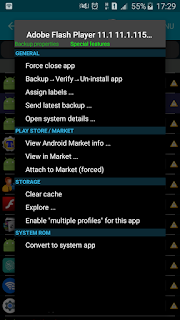








No comments:
Post a Comment